Postavljanje autonomnog prijenosa datoteka na TP-Link usmjerivač

- 1203
- 203
- Donald Willms
Postavljanje autonomnog prijenosa datoteka na TP-Link usmjerivač
Danas ću vam reći o jednoj zanimljivoj i korisnoj funkciji koja se pojavila na posljednjim modelima TP-Link usmjerivača. Provjerio sam ga za TP-Link TL-WR942N. Govorimo o prijenosu datoteka u izvanmrežni način. Uvest ću da će usmjerivač preuzeti datoteke na flash pogon spojen na njega. U postavkama usmjerivača, ova se funkcija naziva "Preuzmi offline" (autonomno preuzimanje).
Suština ove funkcije je da povezujemo uobičajeni USB USB flash pogon na TP-Link usmjerivač ili vanjski tvrdi disk (HDD), u postavkama, ukazuje na izravnu vezu s datotekom ili bujicom, a usmjerivač će Učitajte ovu datoteku u spojeni pogon. Bez računala. A to znači da možete staviti datoteke za preuzimanje noću i ne učitati mrežu popodne kada svi koriste Internet. I također, postoji planer za preuzimanje. To znači da će se datoteke koje dodajete automatski učitati samo u određenom trenutku, a u dane u tjednu.
Da, ako imate internet/s od 100 Mbps, tada se funkcija može činiti nepotrebnim. Ali, znam da će ovaj čip cijeniti svi korisnici 3G/4G Interneta. Kad nakon što stavite datoteku na opterećenje, brzina jako pada. I sada će biti moguće staviti datoteke za učitavanje i one će biti učitane noću. Kada je i brzina bežičnog interneta nekoliko puta veća. TP-Link TL-WR942N usmjerivač je upravo savršen za to, jer postoji podrška za 3G/4G modeme i dva USB (jedan za modem, drugi za pogon).
Koristio sam potpuno istu funkciju na ASUS usmjerivaču, tamo se zove Master Master. Dakle, s punim povjerenjem, mogu reći da TP-Link ima bolju i razumljivije funkciju preuzimanja datoteka.
Preuzmite datoteke (bujice) na flash pogon spojen na TP-Link usmjerivač
Prvo, treba nam flash pogon. Njegova veličina ovisi o datotekama veličine koju ćete preuzeti.
Važno! Ne povezuju pogone koji imaju vrijedne informacije. Budući da će usmjerivač najvjerojatnije promijeniti format pogonskog sustava pogona, a vi ćete izgubiti datoteke ili ih nećete moći vidjeti na računalu.Na računalu formiramo USB flash pogon u NTFS formatu. Spojimo ga na usmjerivač.

Nije potrebno ponovno pokrenuti usmjerivač.
Nadalje, u pregledniku se prelazimo na adresu 192.168.0.1 (ili tplinkwifi.Neto). Usmjerivač će tražiti korisničko ime i lozinku. Tvornica - administrator i administrator. Ako ste ih promijenili, naznačite svoj.
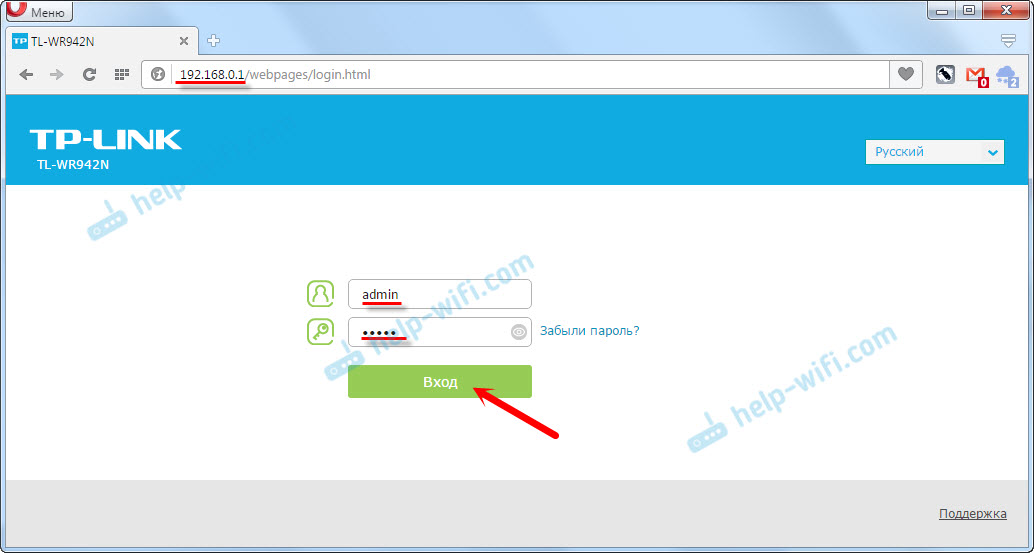
Papat ćemo u postavke usmjerivača.
Ako imate postavke na engleskom jeziku, najvjerojatnije postoji prilika za promjenu jezika na ruski ili ukrajinski. Drop -Down izbornik na vrhu stranice.
Idite na odjeljak "Dodatne postavke" - "USB postavke" - "Preuzmi Offline". Uključite funkciju, odaberite pogon (ako ih postoje dva) i odaberite mapu na pogonu ili jednostavno odredite korijen korijena. Važno: Naziv mape trebao bi biti na latinskom (englesko slova). Spremite postavke. Biračima :)
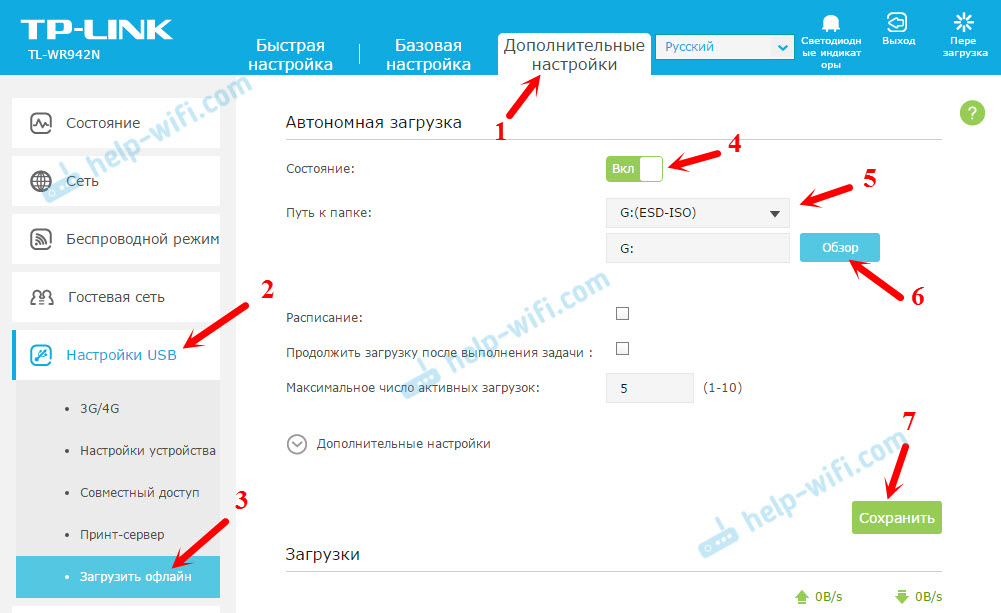
Ako je potrebno, možete odrediti i maksimalni broj aktivnih preuzimanja ili otvoriti dodatne postavke. U kojem možete konfigurirati ograničenje brzine opterećenja, maksimalni broj priključaka, maksimalni broj gozbi itd. D. Ovo je takav klijent ugrađen u TORENT TORENT TORRENT ROUTER. Tamo nema mnogo postavki, ali sve što trebate je.
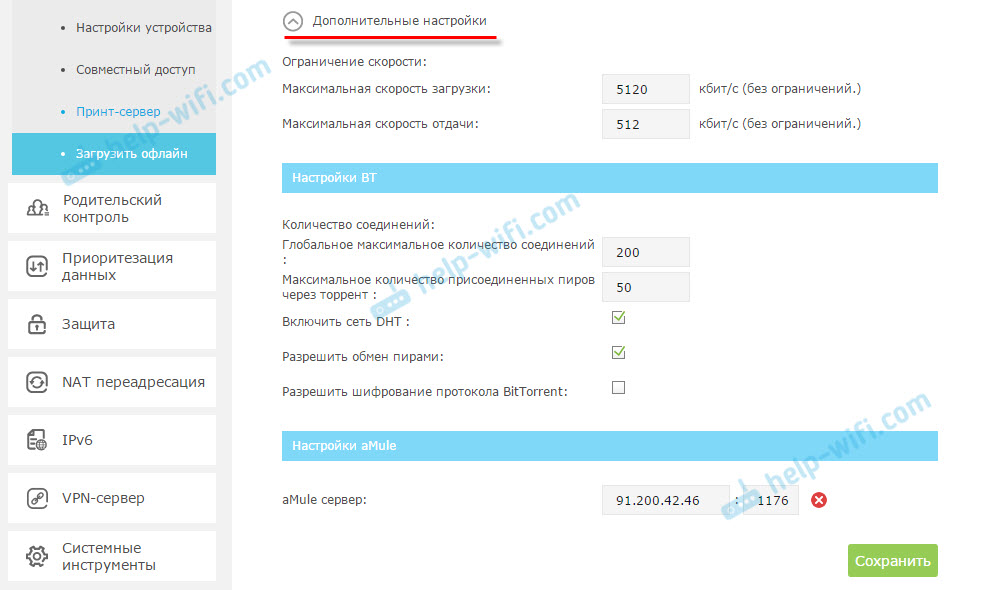
Ako promijenite bilo koje postavke, ne zaboravite spremiti.
Postavljanje rasporeda preuzimanja datoteke na usmjerivaču TP-Link
Ako vam treba usmjerivač za preuzimanje datoteka samo u određeno vrijeme, tada morate konfigurirati raspored. Postavite ček naprotiv "raspored" i kliknite na zelene sate.
Nadalje, samo odaberite one dane i vrijeme kada je usmjerivač dopušteno da prenosi datoteke u spojeni pogon. Kliknite U redu i spremite.
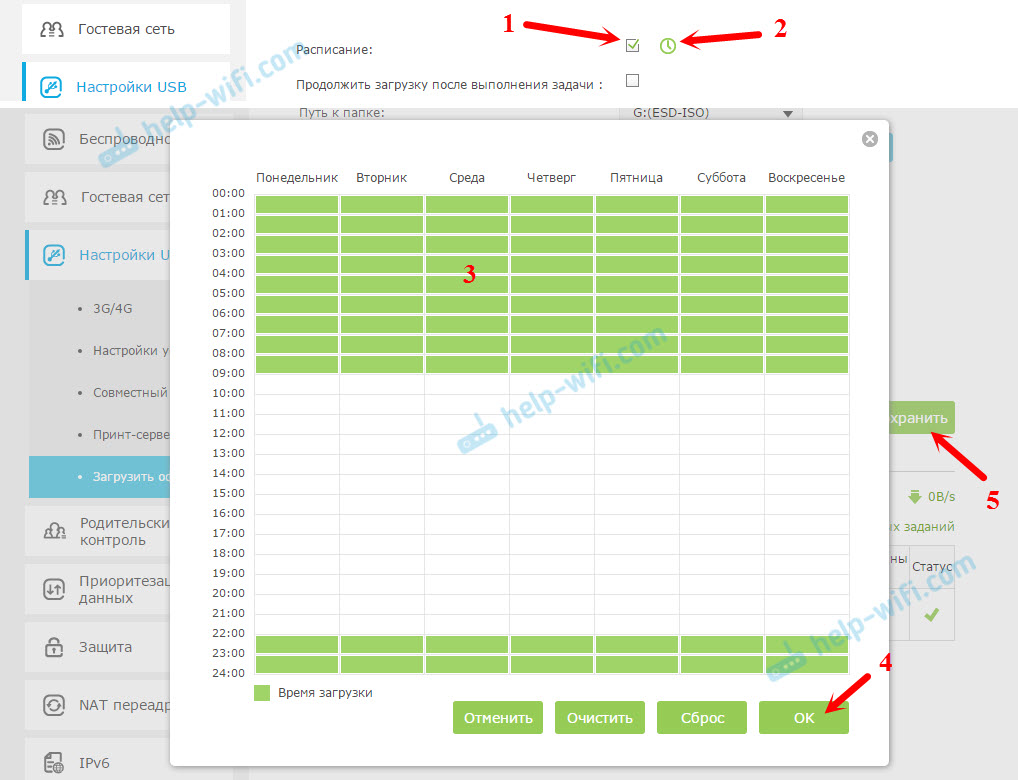
Dakle, smislili smo postavke. Sve se uključilo i postavilo. Usmjerivač je spreman preuzeti vaše datoteke i bujice.
Dodajte vezu u datoteku ili .Bujica za utovar. Offline utovar
Dovoljno je samo kliknuti gumb "Dodaj". Dalje, morate odabrati izvor. Ima ih troje:
- TORENT datoteka s računalom. Odaberite datoteku .bujica s računala.
- TORENT datoteka s USB -om. Ako .Torrent datoteka koju želite preuzeti nalazi se na flash pogonu koji ste spojili na TP-Link usmjerivač.
- URL (FTP, HTTP, AMULE) - Obična, izravna veza do datoteke.
Nadalje, ovisno o odabranom izvoru, naznačite vezu do datoteke ili otvorite datoteku .bujica. Kliknite U redu.
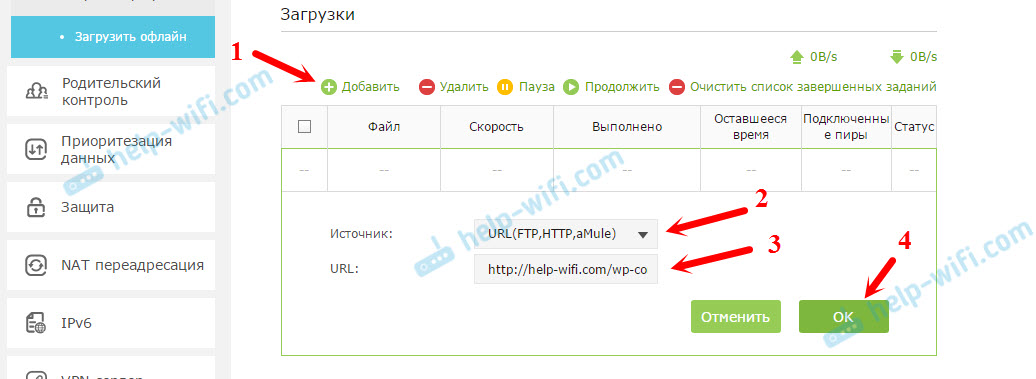
A ako raspored nije konfiguriran ili konfiguriran, ali sada je dopušteno vrijeme, tada će započeti preuzimanje datoteka. Ako ne, onda će biti u stanju čekanja. Sve će informacije prikazati datotekom, statusom preuzimanja, brzine itd. D.
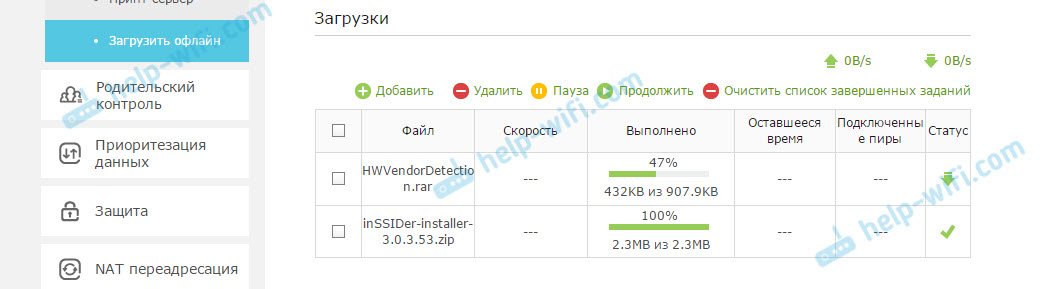
Možete kontrolirati preuzimanje datoteka i prenijeti datoteke. Samo odaberite učitavanje i kliknite na željeni gumb: Uklonite, pauzirajte, nastavite, očistite popis dovršenih.
Pristup datotekama na flash pogonu putem usmjerivača preko mreže
Naišao sam na problem kad, nakon isključivanja flash pogona s usmjerivača i povezivanja s računalom, nisam ga mogao otvoriti. Računalo ju je zamolilo da formatira. Iz nekog razloga, računalo nije ni prikazalo datoteku datoteke. Dok je usmjerivač sve savršeno vidio. Najvjerojatnije usmjerivač formira pogon za sebe. Kako riješiti ovaj problem, još ne znam.Možete dobiti pristup preuzetim datotekama po mreži. S bilo kojeg uređaja spojenog na vaš usmjerivač. Dovoljno je otvoriti karticu "Mreža" na računalu, a tu će biti i usmjerivač. Gdje možete vidjeti preuzete datoteke putem "Offline Loader".
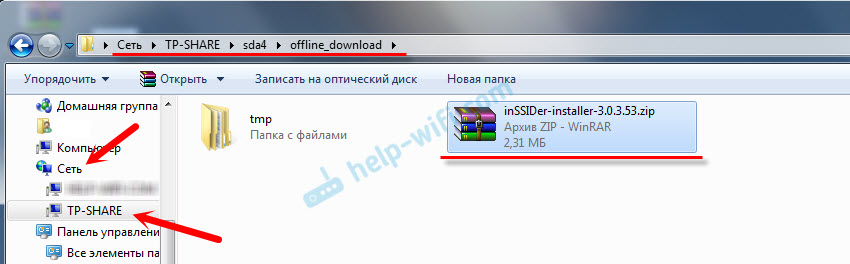
Pa, ovdje smo smislili kako preuzeti datoteke bez računala. Imati samo usmjerivač s TP-veze i USB pogona.
Ostavite svoja pitanja, recenzije i savjete u komentarima. Najbolje želje!
- « Wi-Fi Router TP-Link Tl-wr942n. Pregled i recenzije
- Kako onemogućiti Wi-Fi na laptopu Windows 7? »

